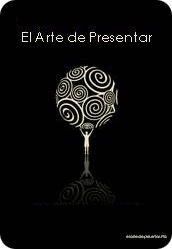Según la PNL, las personas recibimos información a través de tres canales o sistemas de representación: el visual (V), el auditivo (A) y el kinestésico (K), que comprende las sensaciones de tacto, gusto y olfato. Utilizamos nuestros sentidos externamente para percibir el mundo e interiormente para re-presentarnos la experiencia a nosotros mismos. Los sistemas de representación no se excluyen mutuamente, ya que todos utilizamos los tres, aunque prestamos más atención a un sentido que a otro dependiendo de lo que hagamos.

Tu lenguaje denota tu sistema de representación del mundo
Cuando usamos el lenguaje para expresar nuestros pensamientos, la elección de palabras indicará qué sistema de representación empleamos con preferencia. La mayoría piensa más en imágenes; otros, mediante sonidos; y los menos, mediante sensaciones. Ante la misma conferencia, el visual podría expresarse:
“¿Has visto qué brillante? Me ha ilustrado con claridad todos los conceptos que estaban oscuros”.
El auditivo podría comentar:
“Qué delicia oírle, para nada ha usado un tono arrogante. Armonizaba de maravilla los conceptos. Te digo que es un genio”.
Por último, el kinestésico podría opinar:
“Me ha gustado cómo toca los temas principales. Siendo una materia tan densa, ha sabido coger los puntos clave y poner el dedo en la llaga”.
Los tres parecen opinar lo mismo, aunque se expresan de formas muy diferentes en función de sus sistemas de representación. Estas palabras de base sensorial, adjetivos y verbos se llaman en PNL predicados.
Conecta con todos los sentidos
Según esta teoría, para crear sintonía con la audiencia hay que hacer concordar los predicados propios con los de las otras personas. Dado que en un grupo de personas las habrá con predominio de alguno de los tres sistemas de representación, es una buena idea seguir un enfoque multisensorial, es decir, emplear una mezcla de predicados visuales, auditivos y kinestésicos al dirigirse a sus miembros. Lo primero que deberías hacer es saber qué tipo de predicados usas tú mismo con más frecuencia para saber si eres predominantemente visual, auditivo o kinestésico. Saber cuál es tu sistema preferido te permitirá hacer un esfuerzo mayor para emplear de forma más equilibrada los otros dos en tus presentaciones y así conectar mejor con todos los miembros de la audiencia.
Cómo conectar con los visuales
Para conectar con los visuales, envíales imágenes, tanto en tus descripciones verbales como mediante los elementos gráficos que proyectas sobre la pantalla. Ojo: una transparencia llena de texto no es un elemento visual, me estoy refiriendo en especial a formas geométricas sencillas, como triángulos, círculos y cuadrados, así como gráficos, diagramas, fotografías, vídeos, etc. Cuanto más simple y más variado, mejor.
Cómo conectar con lo auditivos
Para conectar con los auditivos, tienes que usar el discurso. Claro que ciertas formas de discurso les llegan mejor que otras. Las historias probablemente sean el recurso más eficaz, junto con las anécdotas y parábolas que puedes incluir en lugares estratégicos de tu presentación. Asimismo, utiliza todo el rango de tu paleta paraverbal: volumen de voz, ritmo, entonación, pausas, etc. Introducir audio como otro elemento multimedia más también les ayudará.
Cómo conectar con los kinestésicos
Para conectar con los kinestésicos, pon al público en movimiento, oblígale a hacer algo con las manos y a poder ser con los pies. Involucrar a la audiencia en actividades físicas es algo completamente inusual. Sin embargo, los ponentes que lo hacen suelen salir sistemáticamente como los mejor evaluados.
Apelar a los canales visual, auditivo y kinestésico añade gran variedad y colorido a tu presentación
Conectarás mejor con todos los miembros de la audiencia, captarás y mantendrás la atención y fomentarás la comprensión y el recuerdo. Cada vez que vas a presentar un nuevo contenido a la audiencia, piensa si es mejor explicarlo visual, auditiva o kinestésicamente. No dejes fuera de tu presentación aquellos elementos que por tu preferencia sensorial habitualmente no cubres.
[Si quieres adquirir recursos para dinamizar tus presentaciones con todo tipo de elementos visuales, auditivos y kinestésicos, apúntate a mis próximos cursos en abierto sobre Cómo crear presentaciones de alto impacto y Cómo exponer presentaciones de alto impacto.]
ENTRADAS RELACIONADAS
 No todos se representan el mundo como tú ni comparten tus preferencias personales de aprendizaje
No todos se representan el mundo como tú ni comparten tus preferencias personales de aprendizaje
 Deja de presentar como siempre y empieza a innovar en todas tus presentaciones
Deja de presentar como siempre y empieza a innovar en todas tus presentaciones
 El coaching en el Arte de Presentar
El coaching en el Arte de Presentar
DIÁLOGO ABIERTO
¿Mezclas elementos visuales, auditivos y kinestésicos en tus presentaciones? ¿Qué resultados has obtenido?
![]() Más historias y menos PowerPoints
Más historias y menos PowerPoints



 Escrito por Gonzalo Álvarez Marañón
Escrito por Gonzalo Álvarez Marañón 



 Y yo me pregunto: ¿todas las teleoperadoras y recepcionistas son divinas de la muerte y pasan el día exhibiendo una preciosa sonrisa Profident? ¿A todas las reuniones de negocios asisten jóvenes apuestos y sonrientes embutidos en cara ropa de marca, con un equilibrio perfecto de género entre hombres y mujeres y de raza entre africanos, asiáticos, nórdicos y caucásicos? ¿Acaso todas las familias viven en casas con salones minimalistas más amplios que toda mi casa y sonríen mientras miran descalzos acariciando un perro de lanas una pantalla tan grande como la pared de mi salón?
Y yo me pregunto: ¿todas las teleoperadoras y recepcionistas son divinas de la muerte y pasan el día exhibiendo una preciosa sonrisa Profident? ¿A todas las reuniones de negocios asisten jóvenes apuestos y sonrientes embutidos en cara ropa de marca, con un equilibrio perfecto de género entre hombres y mujeres y de raza entre africanos, asiáticos, nórdicos y caucásicos? ¿Acaso todas las familias viven en casas con salones minimalistas más amplios que toda mi casa y sonríen mientras miran descalzos acariciando un perro de lanas una pantalla tan grande como la pared de mi salón?